Diga olá para LM Studio, um aplicativo de desktop super amigável que permite baixar, conversar e experimentar com grandes modelos de linguagem (LLMs) como Llama, Phi ou Gemma—tudo localmente. É como ter seu próprio ChatGPT privado, mas você é o chefe dos seus dados. Neste guia para iniciantes, vou te mostrar como configurar e usar LM Studio para liberar a mágica da IA, sem necessidade de doutorado. Seja você um programador, escritor ou apenas um entusiasta, essa ferramenta é revolucionária. Pronto para mergulhar? Vamos fazer algumas faíscas de IA voarem!

O que é o LM Studio? Seu Playground de IA Local
Então, o que é LM Studio? É um aplicativo multiplataforma (Windows, Mac, Linux) que traz grandes modelos de linguagem para o seu computador, sem necessidade de internet ou serviços em nuvem. Pense nisso como um centro aconchegante onde você pode navegar, baixar e conversar com LLMs de código aberto da Hugging Face, como Llama 3.1 ou Mistral. LM Studio faz todo o trabalho pesado—baixando modelos, carregando-os na memória e oferecendo uma interface semelhante ao ChatGPT—para que você possa se concentrar em fazer perguntas ou criar coisas legais. Os usuários falam maravilhas sobre sua “configuração super simples” e benefícios de privacidade, já que seus dados nunca saem da sua máquina. Se você é um programador, escritor ou hobbyista, LM Studio faz a IA parecer fácil.
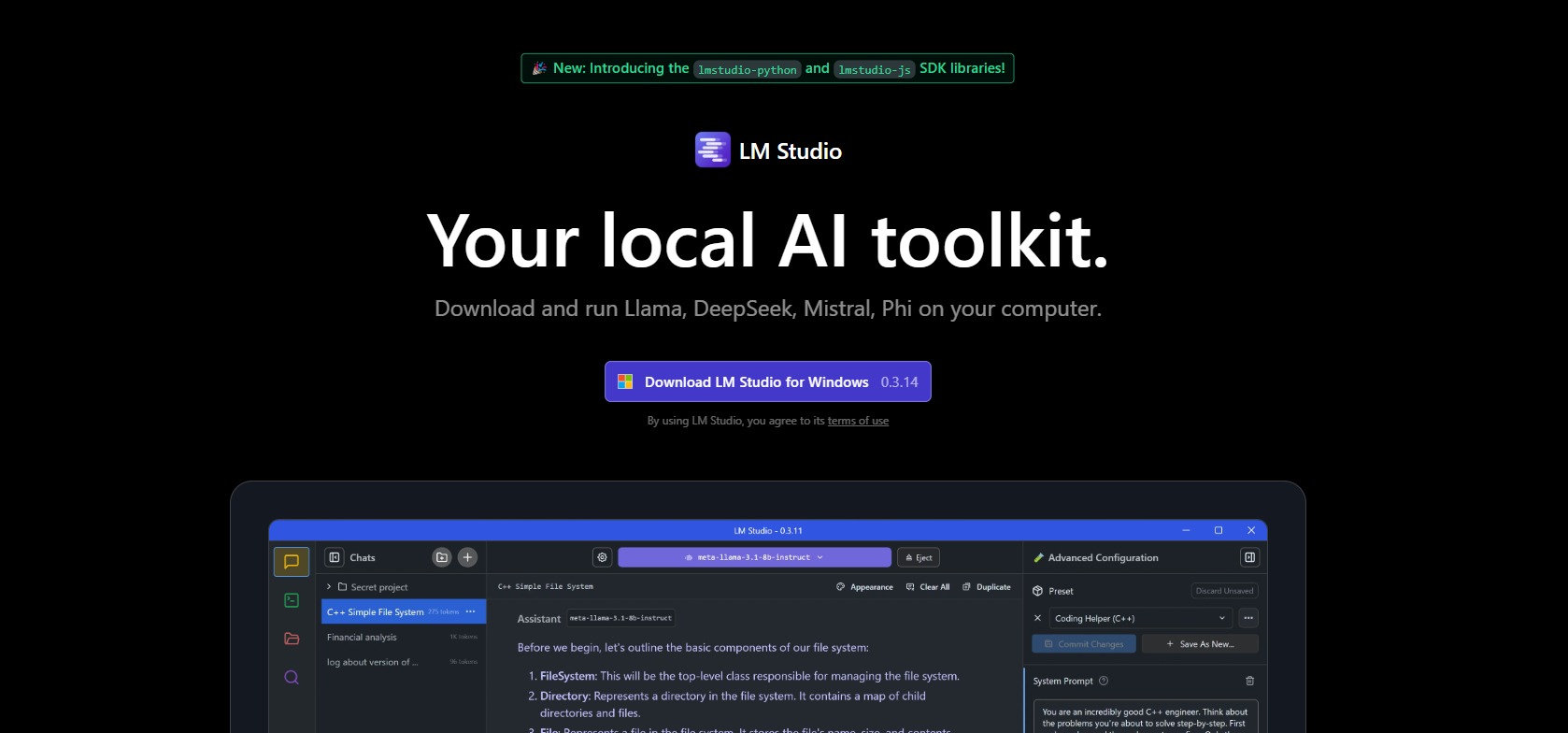
Por que ir local? Privacidade, controle e sem taxas de assinatura—além disso, é simplesmente divertido rodar IA na sua máquina. Vamos te ajudar a configurar!
Instalando o LM Studio: Uma Configuração Rápida
Fazer o LM Studio funcionar é mais fácil do que montar móveis da IKEA—prometo! A documentação em lmstudio.ai apresenta tudo de forma clara, e vou resumir para você. Aqui está como começar sua aventura com IA.
Passo 1: Verifique Seu Hardware
LM Studio é tranquilo, mas precisa de um pouco de energia:
- RAM: Pelo menos 16GB para modelos decentes (8GB serve para modelos pequenos).
- Armazenamento: Os modelos variam de 2 a 20GB, então libere um espaço.
- CPU/GPU: Uma CPU moderna está boa; uma GPU (NVIDIA/AMD) acelera as coisas, mas não é obrigatória. Usuários de Mac M1/M2? Vocês estão garantidos—sem GPU necessária.
- SO: Windows (x86/ARM), macOS (M1–M4) ou Linux (x86 com AVX2).
Execute um rápido lscpu (Linux) ou verifique as Informações do Sistema (Windows/Mac) para confirmar sua configuração. Computadores mais antigos usando Ryzen 5 com 16GB de RAM rodam o LM Studio como campeões, então não se preocupe se você não possui ou não tem acesso a um supercomputador.
Passo 2: Baixar e Instalar
- Acesse lmstudio.ai e pegue o instalador para o seu sistema operacional.
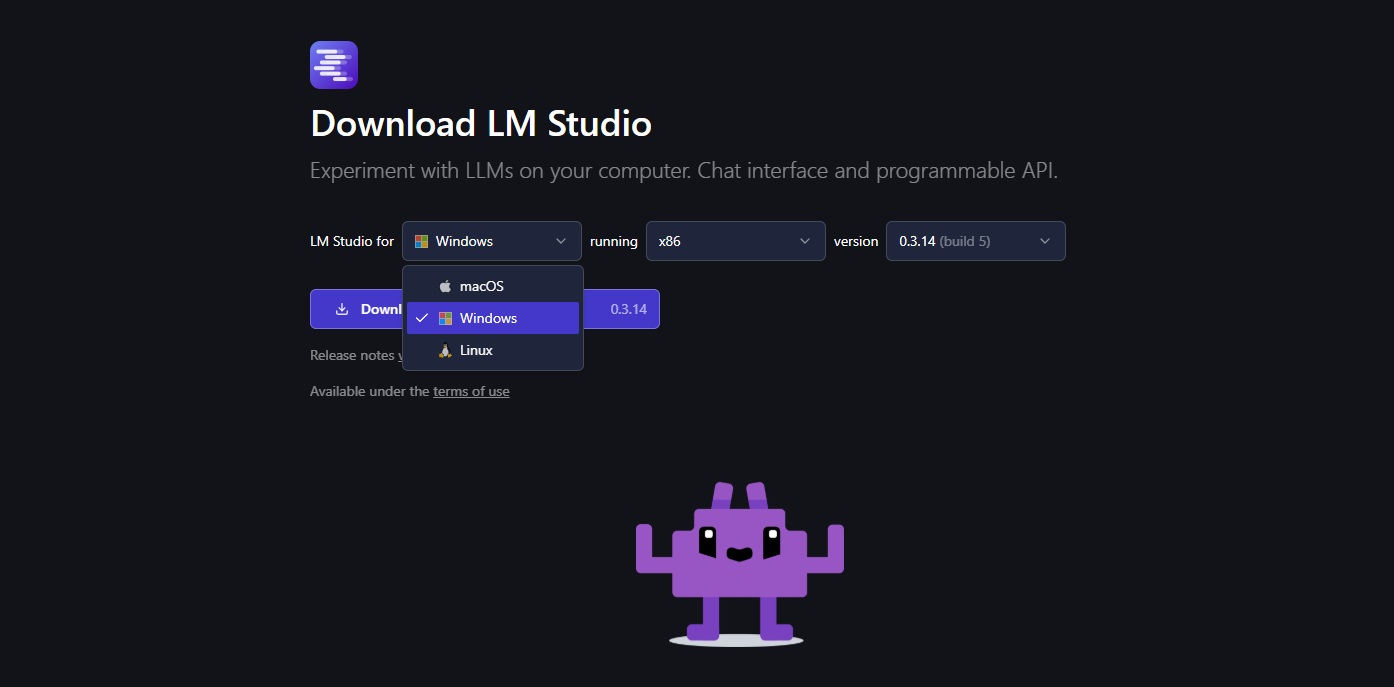
2. Execute o instalador—é um trabalho padrão de “próximo, próximo, concluir”. No Mac, eu arrastei para Aplicativos; usuários do Windows recebem um atalho na área de trabalho.
3. Inicie o LM Studio. Você irá chegar a uma página inicial elegante com uma barra de busca de modelos e seleções em destaque. Pode parecer um pouco confuso no início (eu achei!), mas vamos manter simples.
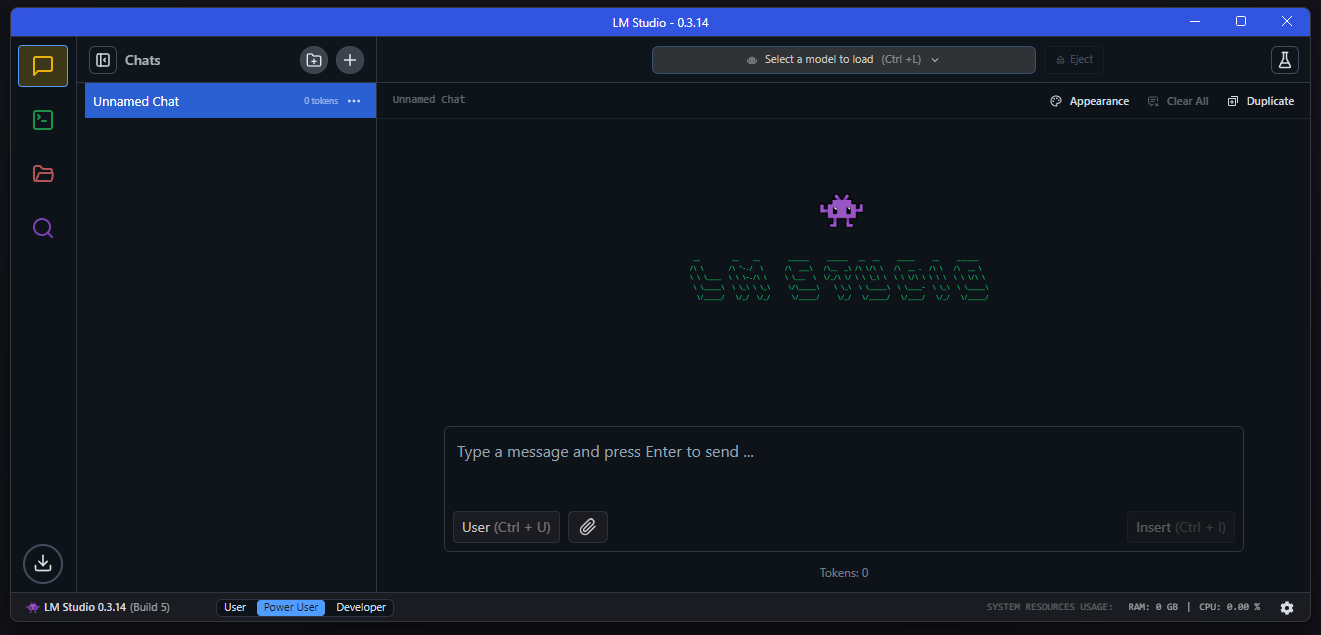
Passo 3: Atualizar (Opcional)
LM Studio verifica automaticamente atualizações (versão 0.3.14 em abril de 2025). Se solicitado, clique em “Atualizar” para manter tudo atualizado—além de corrigir bugs, adiciona recursos novos como melhor suporte a ferramentas.
É isso! LM Studio está pronto para funcionar. Levou menos de cinco minutos—e você?
Usando o LM Studio: Conversando e Explorando Modelos
Agora que o LM Studio está instalado, vamos nos divertir! O núcleo do aplicativo é baixar modelos e conversar com eles, então vamos ao que interessa.
Passo 1: Escolha e Baixe um Modelo
A aba Descobrir é sua loja de doces de modelos, retirando da Hugging Face. Aqui está como escolher:
- Abra o LM Studio e clique na lupa (aba Descobrir).
- Navegue pelos modelos em destaque, como Llama 3.1 8B ou Phi-3-mini. Para iniciantes, eu escolheria um modelo quantizado de 4 a 8GB (como versões Q4_K_M)—eles são rápidos e leves.
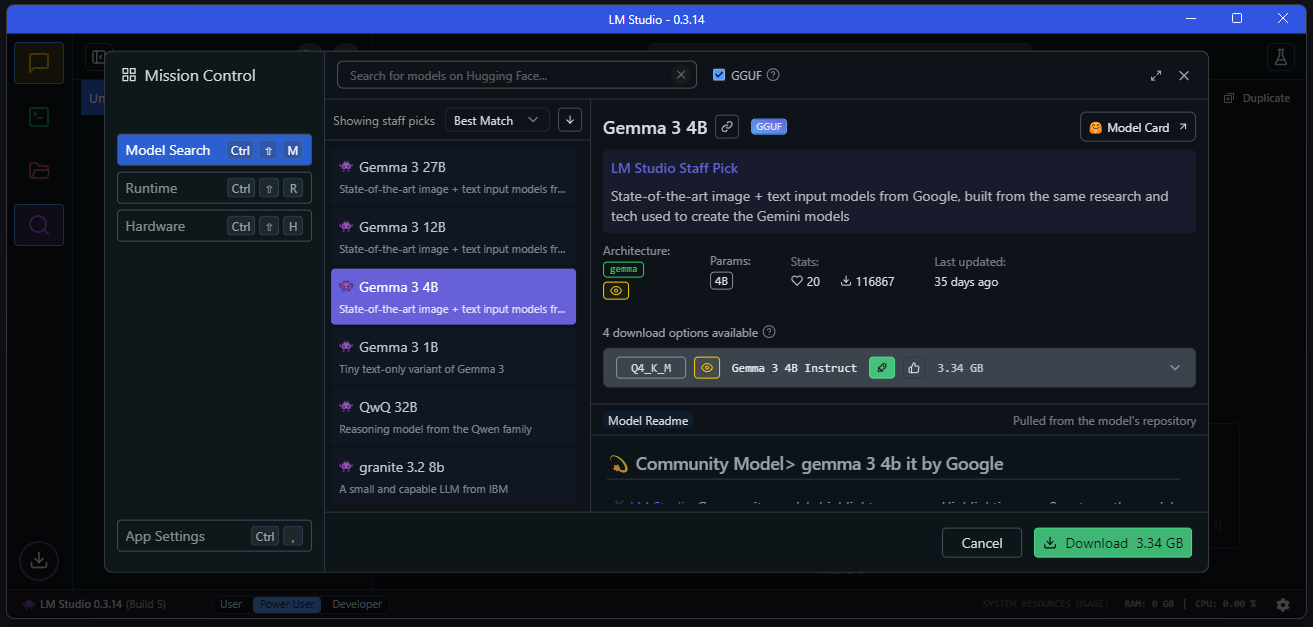
3. Busque por algo específico, por exemplo, “Mistral-7B-Instruct” (ótimo para conversar) ou "Meta-Llama-3.1-8B-Instruct" (bom para começar). Clique em “Baixar” ao lado de um modelo.
4. Espere um pouco—os downloads dependem da sua internet (um modelo de 5GB levou cerca de 10 minutos no Wi-Fi). Verifique o progresso na aba Downloads.
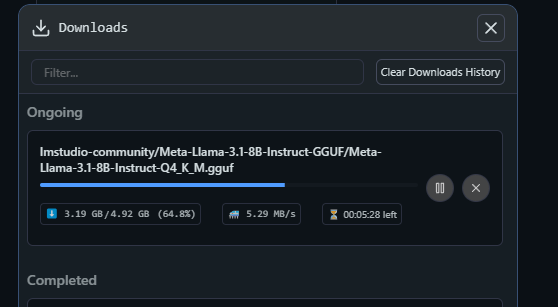
Dica profissional: LM Studio adivinha quais modelos seu sistema pode lidar com base no seu hardware, então fique com esses para um funcionamento suave.
Passo 2: Carregar e Conversar
Uma vez baixado, é hora de conversar:
- Vá até a aba Meus Modelos (sidebar à esquerda, parece uma pasta).
- Clique no seu modelo (por exemplo, lmstudio-community/Meta-Llama-3-8B-Instruct-GGUF) e clique em “Carregar”.

3. Espere carregar na RAM—modelos menores levam segundos; os maiores podem precisar de um minuto.
4. Mude para a aba Conversa (ícone de balão de fala). Selecione seu modelo carregado na lista suspensa.
5. Digite algo divertido, como: “Conte uma piada sobre IA!” Eu recebi: “Por que o programa de IA foi à terapia? Porque estava tendo dificuldades para processar suas emoções.” —não foi ruim, LM Studio!
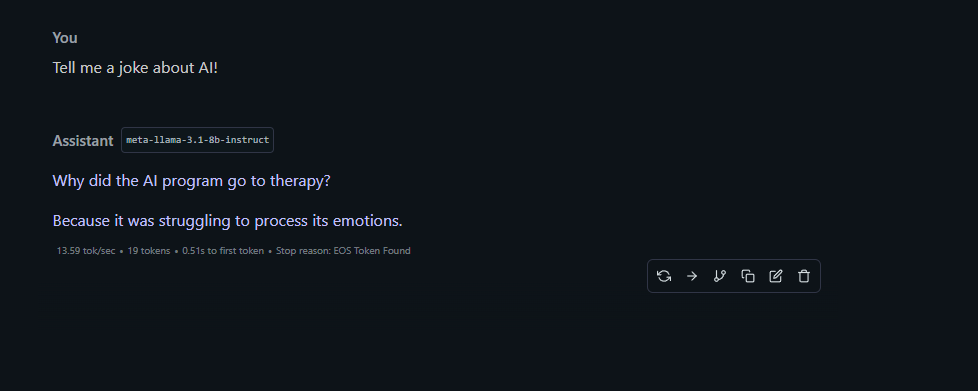
A conversa parece como se você estivesse conversando com Grok ou ChatGPT, mas tudo é local—suas palavras permanecem privadas.
Passo 3: Brinque com os Prompts
A aba Conversa do LM Studio permite que você ajuste como o modelo se comporta:
- Prompt do Sistema: Defina o clima, por exemplo, “Aja como um pirata!” Tente: “Você é um tutor de programação útil” para ajuda técnica.
- Temperatura: Controla a criatividade (0.7 é equilibrado; 1.0 fica maluco). Eu fico com 0.8 para respostas claras.
- Comprimento do Contexto: Quanta história ele lembra—4096 tokens são suficientes para a maioria das conversas.
Brinque! Peça ao LM Studio para escrever um poema, explicar física quântica ou depurar código. É seu playground de IA.
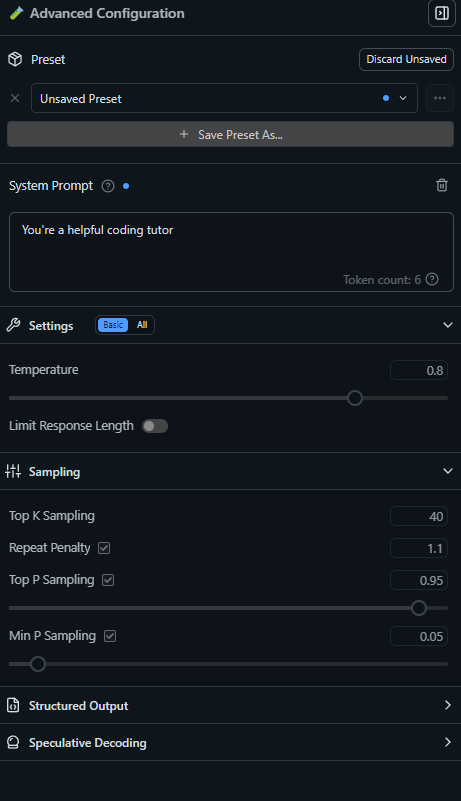
Conectando o LM Studio aos Seus Projetos (Bônus para Programadores)
Quer elevar seu nível? LM Studio pode atuar como uma API OpenAI local, permitindo que você o conecte a aplicativos ou scripts. Aqui está uma visão rápida para iniciantes com uma vontade de programar:
Inicie o Servidor:
- Vá até a aba Desenvolvedor (ícone de engrenagem) e clique em “Iniciar Servidor.” Ele roda em http://localhost:1234 por padrão.
- Isso imita a API da OpenAI, então ferramentas como LangChain ou scripts personalizados funcionam perfeitamente.
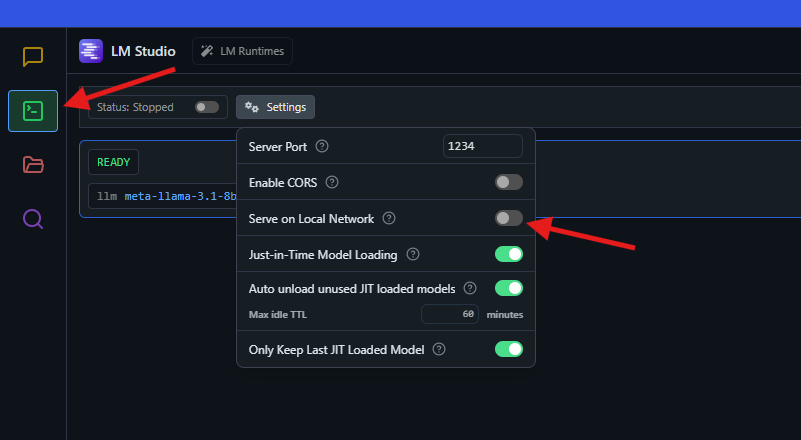
Teste com um Script: Se você tem Node.js, experimente isso (salve como test.js):
const { LMStudioClient } = require("@lmstudio/sdk");
async function main() {
const client = new LMStudioClient();
const model = await client.llm.load("lmstudio-community/Meta-Llama-3-8B-Instruct-GGUF");
const response = await model.respond([
{ role: "user", content: "Qual é a capital da França?" }
]);
for await (const text of response) {
process.stdout.write(text);
}
}
main();Instale o SDK: npm install @lmstudio/sdk, em seguida execute: node test.js. Pá!—LM Studio responde “Paris.”
Não sabe programar? Sem problemas—isso é apenas um vislumbre do que é possível. Fique com a aba Conversa por enquanto!
Configurando o LM Studio: Deixe do Seu Jeito
LM Studio é bastante plug-and-play, mas você pode ajustá-lo para se adequar ao seu estilo. Aqui estão opções amigáveis para iniciantes:
- Offload de GPU: Tem uma GPU NVIDIA? Na aba Conversa, deslize “Offload de GPU” para o máximo de camadas que sua VRAM pode suportar (por exemplo, 14 para uma 3090) para acelerar as coisas. Sem GPU? Deixe em 0—CPU funciona bem.
- Predefinições de Modelo: Salve configurações de prompt (como temperatura) como predefinições na aba Conversa. Eu fiz uma chamada “CodeHelper” para dicas de Python.
- Suporte a Idiomas: LM Studio fala inglês, espanhol, japonês e mais—verifique as configurações se quiser mudar.
Arquivo .env: Para programadores, armazene chaves de API (se você estiver usando serviços externos) em um arquivo .env. Exemplo:
LMS_SERVER_PORT=1234Coloque-o na pasta do seu projeto, embora o LM Studio raramente precise disso para uso básico.
Verifique a aba Desenvolvedor para coisas avançadas como logging ou endpoints personalizados, mas como iniciante, as configurações padrão são ótimas.
Por que o LM Studio é Perfeito para Iniciantes
O que faz do LM Studio o sonho de um novato? É uma questão de facilidade e poder:
- Sem Necessidade de Programação: A GUI é tão amigável que eu estava conversando com modelos em minutos.
- Privacidade em Primeiro Lugar: Seus dados permanecem locais—enorme para quem tem receio da IA em nuvem.
- Variedade de Modelos: Desde o pequeno Phi-3 até o robusto Llama, há algo para cada sistema.
- Amor da Comunidade: Postagens no X chamam de “a maneira mais fácil de executar LLMs locais”, e o Reddit r/LocalLLaMA concorda que é amigável para iniciantes.
É como rodinhas para IA—você consegue resultados profissionais sem dor de cabeça.
Conclusão: Sua Aventura com o LM Studio Aguarda
Aí está—você agora é um profissional do LM Studio (ou pelo menos um iniciante confiante)! Desde baixar seu primeiro modelo até contar piadas com Llama, você desbloqueou o poder da IA local. Experimente pedir ao LM Studio para escrever uma história, explicar um conceito ou ajudar com dever de casa—talvez até programar um aplicativo pequeno se você estiver se sentindo ousado. A documentação do LM Studio tem mais dicas, e a comunidade do Discord está cheia de ideias. Qual é o seu primeiro projeto de IA? Um chatbot? Um gerador de poemas? E se você estiver brincando com APIs, passe pelo apidog.com para aprimorar suas habilidades.
Quer uma plataforma integrada e Tudo-em-Um para sua equipe de desenvolvedores trabalharem juntos com máxima produtividade?
Apidog atende a todas as suas demandas e substitui o Postman a um preço muito mais acessível!
